10 dicas do Gmail que deveria conhecer
O Gmail é certamente um dos serviços de correio electrónico mais conhecidos e usados em todo o mundo. É muito flexível, permite uma interligação fantástica com várias plataformas e é tão vasto em termos de funcionalidades que muitas vezes nem o usamos com todo o seu potencial.
Assim, hoje vamos deixar 10 dicas de funcionalidades que deve conhecer.
Há dias mostrámos uma dica interessante: Como anular um email enviado no Gmail. Parece algo simples mas foi uma sucesso, pois muita gente desconhecia e esta dica veio trazer uma utilidade maior ao Gmail.
Mas há mais, muitas mais, e vamos hoje apresentamos um TOP 10.
1 - Os atalhos de teclado
Muitas vezes, quando estamos a escrever um email ou a gerir os correio recebido, preferíamos ter logo ali um atalho de teclado para ser mais rápido, para podermos nem levantar a mão das teclas.
A Google também pensou nisso. Assim, poderá encontrar nesta dica um vasto leque de atalhos para fazer quase tudo no seu correio do Gmail.
2 - Como anular um email enviado no Gmail
O Gmail é hoje uma ferramenta imprescindível na vida de milhões de pessoas, quer no uso doméstico quer no uso profissional. Quando temos muito correio, muitas respostas para dar e muitos endereços parecidos, às vezes podem surgir enganos e algo vai correr mal se o email for enviado. Basta activar uma funcionalidade para poder desfazer estes enganos, mas apenas disponível durante alguns segundos após o envio!
Se não tem esta funcionalidade activa, se não usa por desconhecer, vamos então activar e passar a usar.
É muito simples de activar, vamos ver como fazer:
Como anular um email enviado
1. Para entrar nas definições do Gmail, clique na "roda dentada" que verá no canto superior direito, tal como mostra a imagem em baixo. Quando o menu de contexto aparecer, escolha Definições.
2. Seleccione a opção Labs no menu das Definições do Gmail.
3. Faça scroll na janela das extensões até encontrar a extensão Anular "Enviar" e coloque a opção Activar.
4. Para integrar esta funcionalidade, vá agora ao final da janela e clique no botão Guardar alterações.
5. Aumentar o tempo de reacção para podermos anular o mail enviado.
Agora temos de parametrizar o campo que permite "anular o envio" depois de termos clicado no botão Enviar.
Este tempo varia e somos nós que decidimos o tempo que queremos ver a opção, tal como mostra a imagem em cima "A sua mensagem foi enviada Anular". O Anular faz toda a diferença. Para escolher se quer 20 ou 30 segundos, vamos novamente a Definições do Gmail e menu Geral:
Na opção Anular "Enviar" vamos escolher "Período para cancelamento de envio 30 segundos" e no fundo dessa janela clique em Guardar alterações.
3 - Procurar apenas atalhos
Os operadores de pesquisa avançada são palavras de consulta ou símbolos que executam acções especiais na pesquisa do Gmail. Esses operadores permitem que encontre o que procura de forma rápida e precisa. Também podem ser usados para configurar filtros para que você possa organizar a sua caixa de entrada automaticamente. Veja, a seguir, alguns dos operadores mais úteis.
4 - Respostas feitas
Se tem todos os dias e-mails onde a sua resposta é exactamente a mesma, então pode predefinir algum texto preparado para ser só colar e enviar!
Mais uma vez, clique no ícone da roda dentada seleccione Definições. Vá para separador Labs e logo nas primeiras opções verá a opção "Modelos de respostas".
Active e escolha Guardar. Agora ao compor um novo e-mail verá no canto inferior direito da caixa de mensagem uma pequena seta junto ao ícone do lixo, abra essa janela. Verá uma lista pop-up, com "Modelos de resposta". Nessa caixa poderá configurar algumas respostas rápidas e automáticas.
A seguir poderá escolher a resposta e enviar, está feito.
5 - Abra o Gmail mais rapidamente
Por vezes, abrir a janela do Gmail demora um pouco. Mas o Google sabe disso e então criou um sistema mais rápido para poder abrir a sua janela do Gmail online. Basicamente vai abrir o Gmail em modo básico. Se adicionar "/? Ui = html" no fim do seu url (usando o mail.google.com), ele carrega a versão sem Java Script.
Apenas vai ver um Gmail mais "pobre" e sem muitas das características modernas do Gmail, contudo vai conseguir aceder ao seu e-mail de forma muito mais rápida.
6 - Pontos e sinais de adição não importam
O serviço de e-mail tem um "olho" cego quando se trata de pontos e sinais de mais (+) no nome dos utilizadores dos endereços. O Gmail não reconhece os símbolos, no entanto pode usar esses pontos cegos para criar filtros ultra-específicos, de acordo com este post no blog da equipa oficial do Gmail.
Se colocar um sinal de mais (+) após o seu endereço de e-mail, não irá afectar o desempenho do endereço (por exemplo, se o seu nome de utilizador for aminhaconta@gmail.com, seria o mesmo que aminhaconta+pplware@gmail.com). Isto pode ajudar se estiver a inscrever-se para algo, como a subscrição de uma newsletter ou uma nova conta numa rede social. Por exemplo, pode colocar como nome do utilizador aminhaconta+newsletter@gmail.com, ou aminhaconta+redesocial.com, de seguida, criar um filtro para os e-mails para esse endereço.
O mesmo vale para pontos; se utilizar aminha.conta@gmail.com é o mesmo que aminhaconta@gmail.com.
7 - Adicione ou subtraia abas da caixa de entrada
Em maio de 2013, o Gmail actualizou a sua caixa de entrada, adicionou-lhe novos separadores no cimo, como demos a conhecer aqui. Foi colocado um "filtro" para e-mail separando a caixa Principal de Social e Promoções. No entanto, essas opções são totalmente personalizáveis.
Se, como eu, detesta a aparência dos separadores, clique no ícone da "roda dentada" do lado direito, em cima, na janela do Gmail e seleccione "Configurar caixa de entrada." Irá aparecer uma caixa pop-up onde deverá desmarcar a opção Social e Promoções. Com isso irá limpar os separadores da sua janela.
8 - Separador com Ícone de mensagem não lida
Agora é mais uma dica para os que gostam dos separadores no Gmail. Se tem dezenas de separadores abertos no seu browser, o que no meu caso são sempre para cima de 20, pode saber no separador quantos email tem para ler, mediante uma contagem que é feira e mostrada no separador.
Vamos de novo ao ícone "roda dentada" no canto superior direito e clique na opção Definições. Agora escolha a opção Lab e procure a extensão "Ícone de mensagem não lida". Active, guarde essa modificação e verá agora no separador que terá a indicação de quantos mails tem por ler.
9 - Uma estrela na sua vida
Os utilizadores avançados do Gmail são os que estão mais familiarizados com a função de estrela, que permite marcar rapidamente mensagens importantes. No entanto, o Gmail também tem um sistema de estrelas mais amplo, com várias outras cores e símbolos para diferenciar um e-mail no meio de muitos.
Vá a Definições, separador Geral e desça para Estrelas. Agora pode escolher entre uma lista de estrelas coloridas e símbolos como pontos de exclamação e marcas de verificação. Pode ser uma óptima ferramenta para diferenciar e separar por cores as muitas mensagens que recebe.
10 - Temas personalizados
Esta dica, a última do dia de hoje, pode ser para melhorar o seu dia, dar-lhe um novo motivo para distrair e relaxar do que está sempre a ver. Pode "pintar" a janela do Gmail com temas que sejam mais apelativos.
Vá ao ícone da "roda dentada", clique em Temas, de seguida, vá para onde diz Temas personalizados. Nesse local pode escolher em temas clássicos, em HD, temas que podem ser personalizados por si até a temas apenas com cores básicas.
Por fim guarde a sua escolha. Dê um novo "look" àquela janela que se torna chata e aborrecida e onde passamos horas lá "enfiados".
Em resumo...
Estas são 10 dicas que pode usar para melhorar o desempenho do seu Gmail e a sua própria performance na interacção com esta janela do seu correio electrónico. Funcionam também para contas no Google Apps e ainda pode testar tantas outras coisas que estão ao lado daquelas que referimos hoje.
Este artigo tem mais de um ano


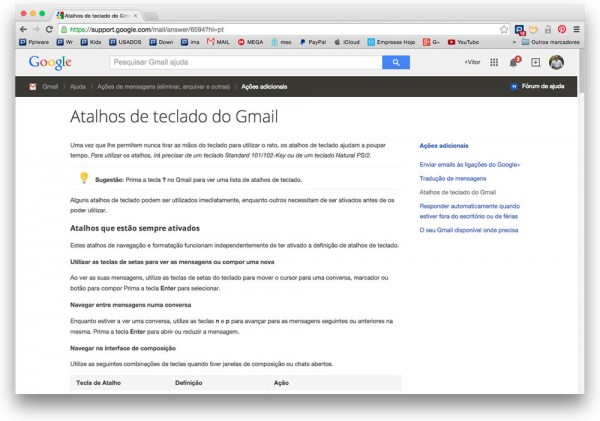
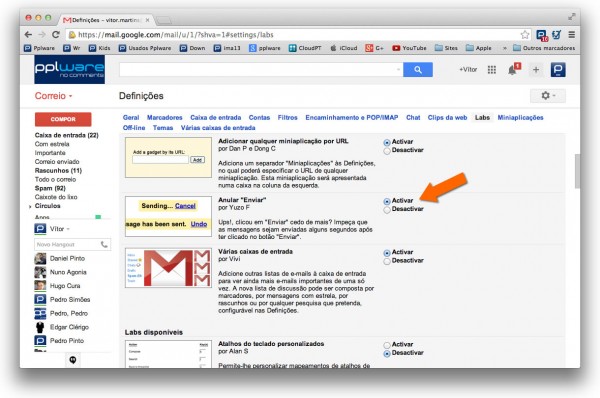
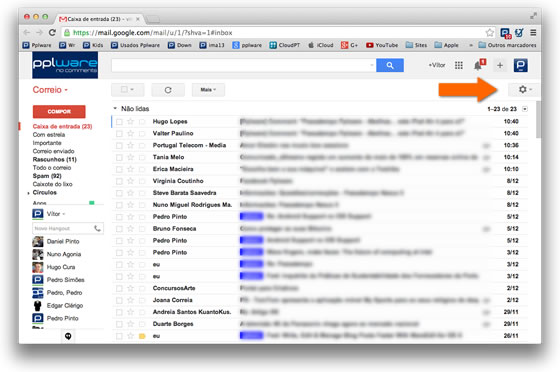

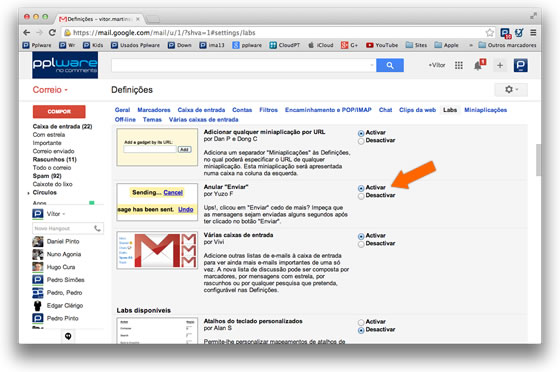
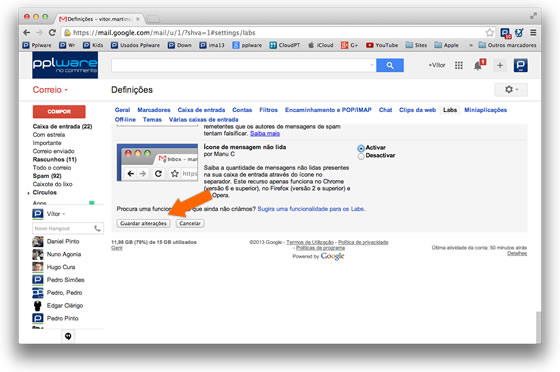
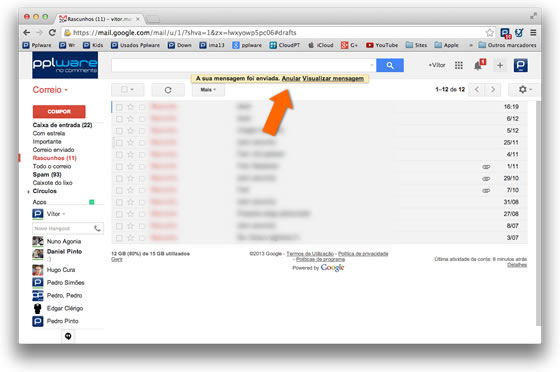
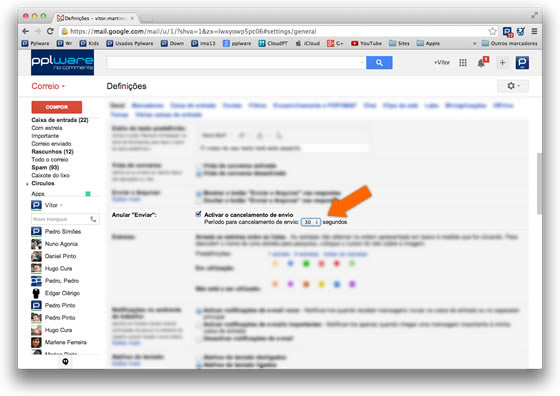
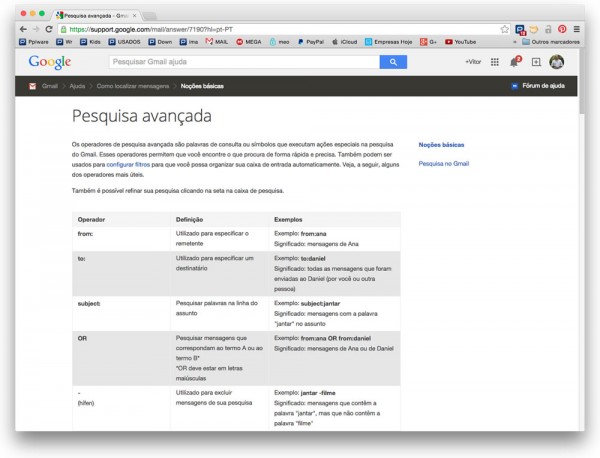
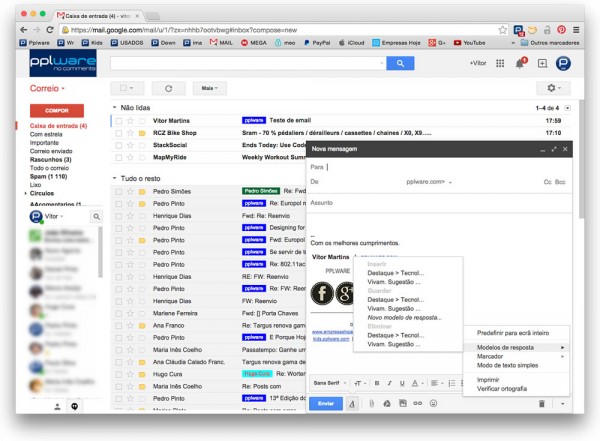
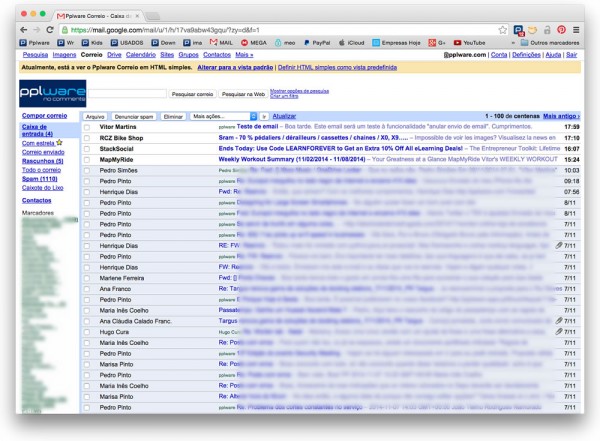
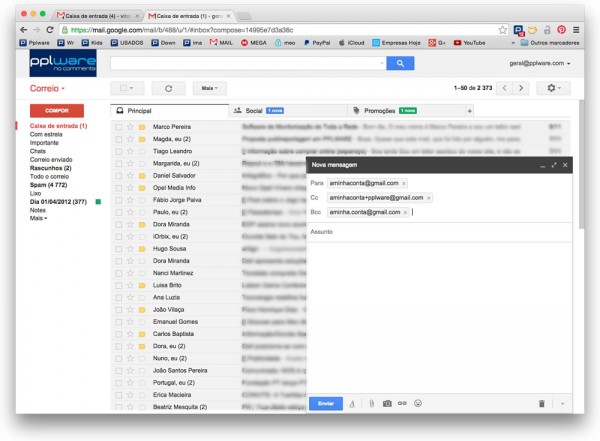
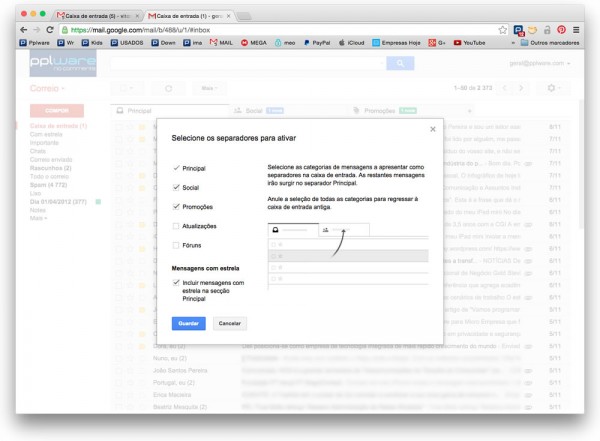
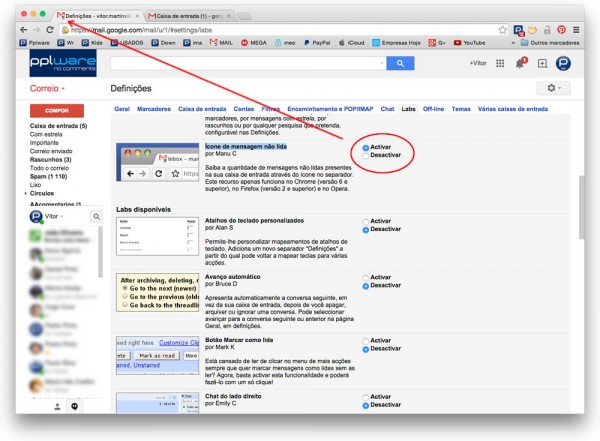
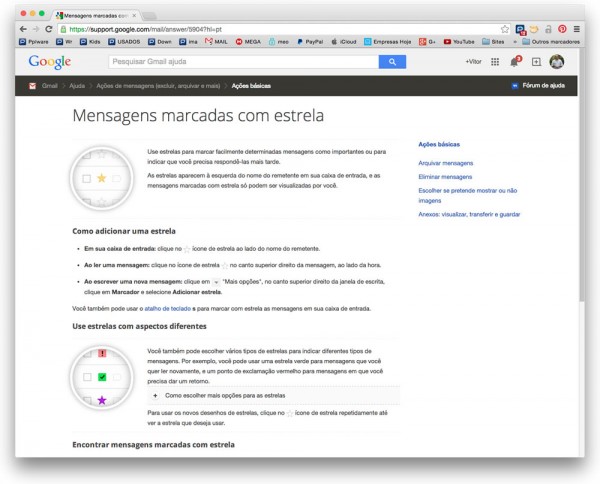

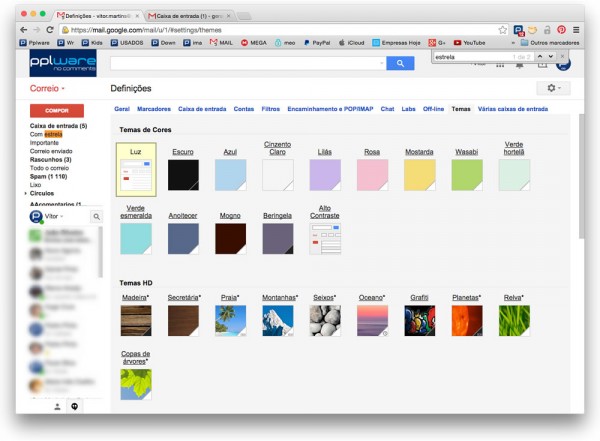


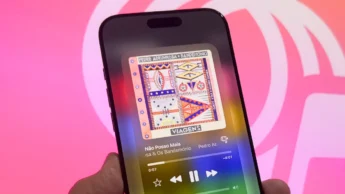




















excelente post +1
Adoro o pplware 😀
Algumas dicas desconhecia
Esqueceram-se de dizer que estas dicas s˜ao s´o para web.
Não se nota? E em várias vezes li ‘web’.
Isso é fácil de perceber, nem que não seja só para imagens 😉
Claro que é facil de perceber pelas imagens, e quanto a encontrar a palavra WEB várias vezes só com oculos de triplicar, esta é para Duarte Mendo.
Já constatei que pelos vários posts comentados à muitos rapazes pequenos a comentar e alguns com palavras um bocado ofensivas para com outros comentadores.
Penso que é tudo uma questão de respeito. Estamos a falar de tecnologias, não ha como ofender ninguem (pelo menos não deveriam)
Boas. Pelo que li no comentário do Duarte ele não foi mal educado. Apenas referiu que existe no texto essas indicações.
Não lutem contra moinhos de vento. Sejam tranquilos a comentar, digam apenas o que teriam coragem de dizer cara a cara a uma pessoa que desconhecem, não se desgastem.
Abraço.
Boa noite a todos !
Já conheço o G- mail , há muitos anos , quando se entrava por convite .
Agora saiu uma nova versão beta , da Google, já me inscrevi para receber o convite.
O G-Mail, é a melhor interface de e-mail do Mundo , nada se compara, rápida , com muitas funções . Só é comparável ao Yahoo,
pouco utilizado em Portugal .
Melhores Cumprimentos
Pedro Malheiros Rodrigues
Pouco utilizado? Não conheço ninguém que não tenha gmail…
On topic:
Outra dica que uso muito é o serviço boomerang e os labs para colocar o chat do lado direito (agora menos relevante pois temos o hangouts) e o lab para anexar imagens aos emails.
Faltou uma interessante, a de saber se o email que enviamos, foi aberto ou passou incógnito ! Mas acho, que já falaram disso por aqui.
E isso dá para fazer?
Eu para isso uso a extensão MailTrack, mas se conhecerem alguma forma integrada no Chrome então divulguem sff.
Dá um jeito do carago.
A extensão MailTrack não é totalmente fiável. (“Fiável” no sentido em que é possível o receptor abrir o mail e o emissor nunca o saber)
Não sei porque mas também tenho essa sensação…. mas….
Não faltou, ou melhor, poderia colocar, mas como não é nativo do Gmail… eu excluí, mas já falamos por cá nisso. 😉
A dica #6 é sem duvida bastante interessante. Funciona tambem com outros servidores. 🙂
Faltou uma dica…
#11 não use Google, se quer ser invadido pela falta de privacidade por parte da Google.
Então não ligues o computador. Mais… não tenhas computador.
A dica 6 é fantástica. Já conhecia o “olho cego” da google para os pontos(.), mas a adição do sinal(+) é simplesmente fantástica.
Tem como mandar msg texto para todos meus contatos, violar spam? sem aparecer todos endereços no inicio do email?
teria como alterar o nome do email?
obrigado;
ELISTOR
Usa o bcc….
Cada vez uso menos. Prefiro o outlook.
É a seguir,
“abas” é no Brasil. Em Portugal chamam-se “separadores”.
Sei que existem leitores brasileiros, mas o blog é suposto ser português… Estarei errado?
Viva. Eu, nalguns casos, usei abas porque, como palavra portuguesa é usada no léxico do povo português, exprimia melhor o exemplo.
A tua interpretação é errada e descabida.
tens razão é no Brasil:
http://www.abas.org/
Caro Vitor,
Por favor entenda este comentário como critica construtiva. Gostava de ver o PPLWARE com conteudo próprio. O que não falta é bom conteúdo (inclusive nacional). Diria que fazer Copy Paste de artigos da Marshable de Março deste ano não é de todo positivo (http://mashable.com/2014/03/28/gmail-hacks). Nestes casos, fica bem citar a fonte.
Boas.
Uma dúvida em relação ao ponto 6. Tenho uma conta de email que é “nome.sobrenome@gmail.com”, alguém no Brasil tem uma conta “nomesobrenome@gmail.com”, farto-me de receber coisas que não me dizem respeito, se os pontos não contam como é isto possível?
Eles enviam para a pessoa sem o ponto no email e eu recebo os emails.
Alguém sabe como resolver isto?
Não é isso que se passa.
Também tenho um endereço nome.sobrenome@gmail.com (que não uso exactamente pelo que digo de seguida) e também recebo muito spam e mensagens que obviamente não são para mim, principalmente do brasil, mas também de portugal (mais do brasil porque o barsil é maior…).
Algumas vêm com o ponto a seguir ao nome, outras não, na verdade, como já foi dito algures, não faz qualquer diferença.
Como isto já se passa à muito anos posso fazer uma análise.
O problema é que.
(1) o programas de spam exploram sistematicamente endereços do gmail do tipo nome.sobrenome, com digamos os top 1000 nomes e sobrenomes. Suspeito que acertam em 90% das tentativas, já que o gmail é muito popular. É quase 1 milhão de endereços à borla para spam.
(2) muita gente tenta obter o teu endereço, já que é a escolha óbvia de todas as pessoas com o mesmo nome e sobrenome.
O google sugere qualquer coisa como nome.sobrenome919@gmail.com, porque tu já tens o endereço que eles querem e as pessoas aceitam mas depois esquecem o 919 (ou nem percebem que o endereço desejado não foi o atribuído) – Depois fornecem o endereço errado quando lhes pedem.
Podes crer 😉
Comigo acontece o mesmo, por vezes recebo emails que não me são destinados inclusivamente de ativações de contas onde a password é enviada. Até agora nunca se referiam a contas “importantes”. Não sei como solucionar.
Farto-me de receber emails desses. Já não me chateio, apenas apago!
Nossa, que legal! Não sabia dessa de anular o envio! Thanks!
Então mais umas dicas, que uso muito à muito tempo, mas nunca vi escrito. Tenho mais mas fica para outra ocasião.
Use os filtros de modo criativo. Dou 2 exemplos.
(1) para evitar que nenhum email seja considerado spam, basta fazer um filtro em que qualquer email que NÃO contenha a string “hgwfedhzg3FFFFwfzf3hzhe” (com diferenciação entre maiúsculas e minúsculas ) não seja enviado para spam. Assim evito que algum email relevante seja perdido no spam.
(2) O gmail permite reencaminhar o email recebido, para um dado endereço. Se se quiser que seja reencaminhado para outro endereço, além desse, basta fazer um filtro que reencaminha todas as mensagens que não contenham a string “hHEFDGFEXWEFssssstambemtumeufilho666”.
Sem menosprezar o esforço em que divulga essas dicas, fiquei sem perceber a relação dessas “strings” com a capacidade de filtragem. Tenho bastante interesse em perceber esse conceito.
As strings são em si irrelevantes. O que se pretende é que seja uma string tal que a probabilidade de ocorrer seja 0 em tremos práticos.
Assim se pode fazer um filtro que funcione sempre em qualquer circuntância, o que pode ter a sua utilidade (eu tenho um email em que nenhuma menssagem vai para a pasta de spam).
Obrigado José pela explicação.
Dessa forma consegue eliminar qualquer probabilidade de falsos positivos/negativos, pelo menos àquelas mensagens que o sistema de filtragem existente no Google deixa passar.
1.º – Continua a ficar dependente do sistema de filtragem bem/mal feito pela Google.
2.º – Continua a receber mais do que seria espectável de potenciais mensagens com ameaças eletrónicas o que lhe vai trazer consequências a nível de comprometimento e também continuará a ter de gerir todo o tipo de lixo enviado por outros.
Das duas uma. Ou não se importa com o tempo perdido nessa ação de limpeza ou então o nível de divulgação do seu email é de tal forma baixo que não tem felizmente corrido o perigo de ser usado por redes de spammers.
Sinceramente, desejo-lhe muito boa sorte.
Teria como associar todos meus contatos aos cel para assim enviar via msg instantanea informações de nossas promoções sem violar regras ati-spam?
Na constituição da Republica Portuguesa poderá consultar os artigos 37, 42 ou 61 (liberdades de expressão/informação, criação cultural e livre iniciativa económica respetivamente).
Teamviewer 😛
Bom dia.
Preciso da vossa preciosa ajuda.
Confesso que já fiz alguns testes, e até agora ainda não consegui decifrar qual o caracter de pesquisa.
Já testei entre ** ; () ; {} ; %% ,etc.
Imaginemos que temos vários emails que contêm 20XPTO9911, 20XPTO9915, 20XPTO9919.
O pretendido é criar uma regra para o que contiver 20XPTO (que é a constante) fazer algo.
O problema é que não encontra, logo não faz nada.
Conseguem ajudar-me?
Obrigado
Qual é a plataforma que esta a usar para esse trabalho. Webmail ou tipo Outlook?
Se for esta ultima talvez tenha mais sorte visto existir uma maior quantidade de ferramentas de analise e controlo.
Tenho um telemóvel Samsung Galaxy S21 5G Plus e pretendo enviar do Gmail a vários grupos predefinidos na conta Google e no telemóvel emails, e não me permite fazer esta operação.
No telemóvel anterior e se danificou, um Samsung S7 Edge podia fazer o procedimento referido sem problema e nunca causou problema.
Já contactei a Samsung para apoio técnico e inclusivamente já fiz um controlo remoto no telemóvel, não encontraram nenhum problema no equipamento, e disseram – me que o problema é da aplicação Gmail que não faz essa operação neste Android.
Venho solicitar ajuda para resolver este problema pois preciso de fazer esta operação frequentemente.
Desde já agradeço a atenção dispensada.
Muito Obrigada.